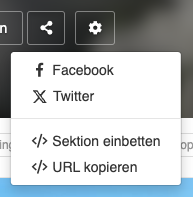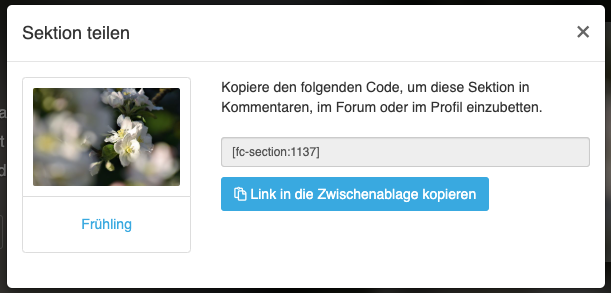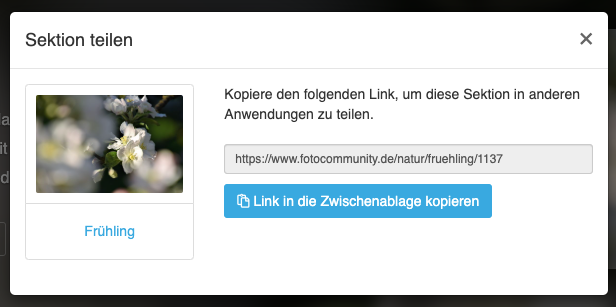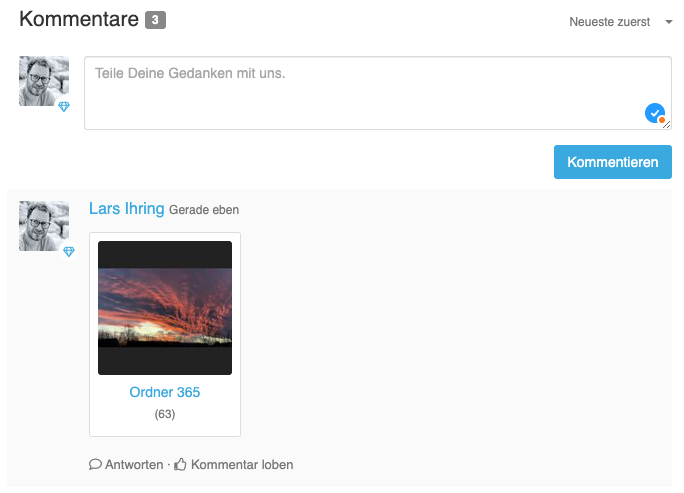Hay muchos contenidos en fotocommunity que pueden ser compartidos internamente en la propia fotocommunity, pero también externamente en otras aplicaciones como WhatsApp, Messenger u otras plataformas de redes sociales. Aquí te presentamos las distintas opciones.
¿Qué se puede compartir?
Se puede compartir una gran variedad de contenidos:
- secciones temáticas,
- un perfil de la fotocommunity,
- una lista pública de fotos,
- la lista pública de favoritos,
- una carpeta de fotos temática personalizada,
- una foto concreta.
Todos los contenidos que pueden compartirse están etiquetados con el siguiente símbolo:

Si pulsa sobre este símbolo, tendrá la opción de ver el contenido:
- directamente a varias plataformas externas,
- publicar el contenido internamente en anotaciones o mensajes utilizando el código propio de fotocommunity, o bien
- copiar la URL -es decir, la dirección web- del contenido para enviarlo por WhatsApp u otros mensajeros, por ejemplo.
Compartir secciones
Las secciones son los lugares en fotocommunity donde se pueden publicar fotos relacionadas temáticamente.
Si desea compartir una sección, puede hacerlo pulsando el símbolo de compartir en el encabezado de la sección, justo debajo de la descripción de la misma:
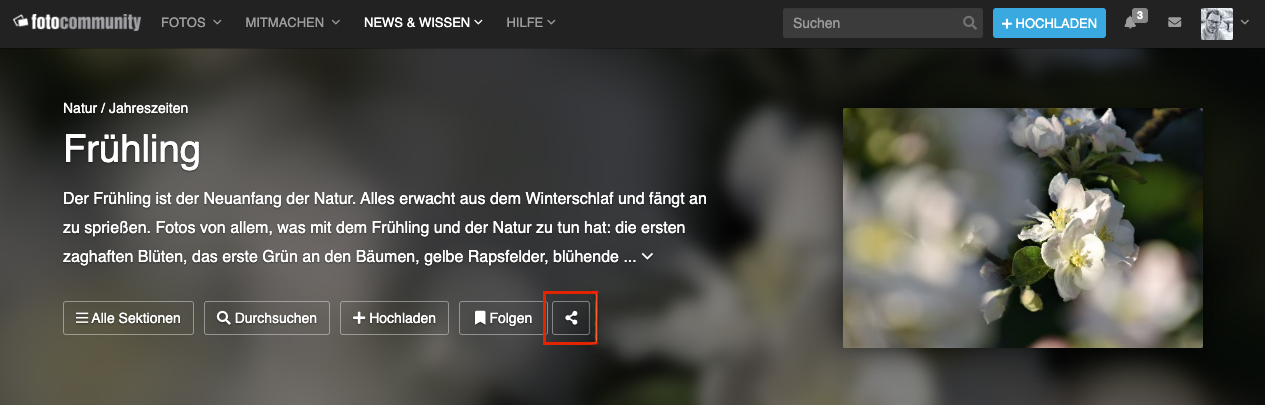
Opción de compartir una sección fotocomunitaria
Haga clic en el símbolo de la acción y seleccione una de las opciones:
- Teilen Optionen
- Sektion einbetten: innerhlab der fotocommunity teilen
- URL kopieren: Sektion außerhalb der fotocommunity teilen
compartir un perfil fotocommunity
Para compartir un perfil, vaya a la vista de perfil del miembro. En la zona de la cabecera con fondo oscuro encontrará el símbolo de compartir ![]() ,que puedes utilizar para compartir la cuenta.
,que puedes utilizar para compartir la cuenta.
Si hace clic en este símbolo, puede elegir dónde se comparte el perfil. Se tiene en cuenta la configuración del miembro para las opciones de compartir en la configuración de privacidad.
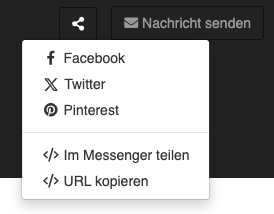
Se activan las «Funciones para compartir en redes sociales».
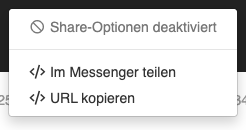
Las «Funciones para compartir en redes sociales» están desactivadas.
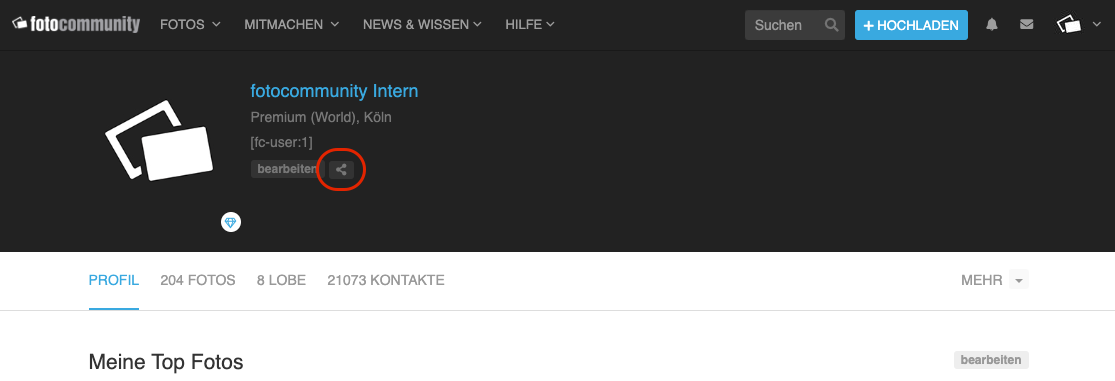
Compartir – Botón en el propio perfil
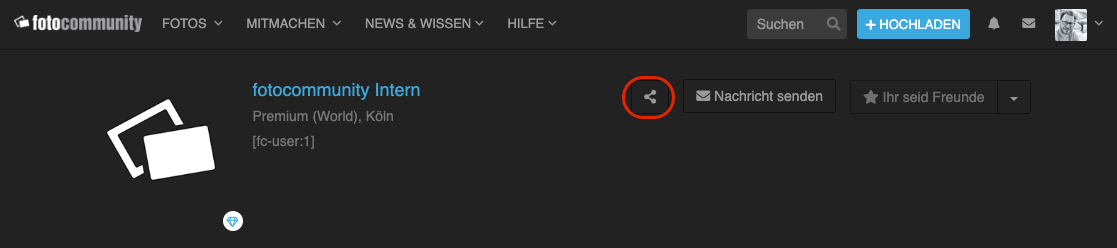
Compartir – Botón en el perfil de otros miembros
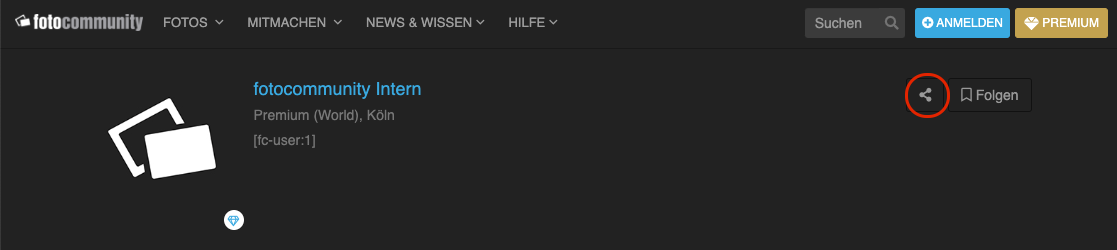
Botón Compartir al cerrar sesión
Compartir una lista pública de fotos
Encontrarás la opción de compartir tu lista de fotos públicas justo encima de las fotos de previsualización de la lista, en la parte izquierda:
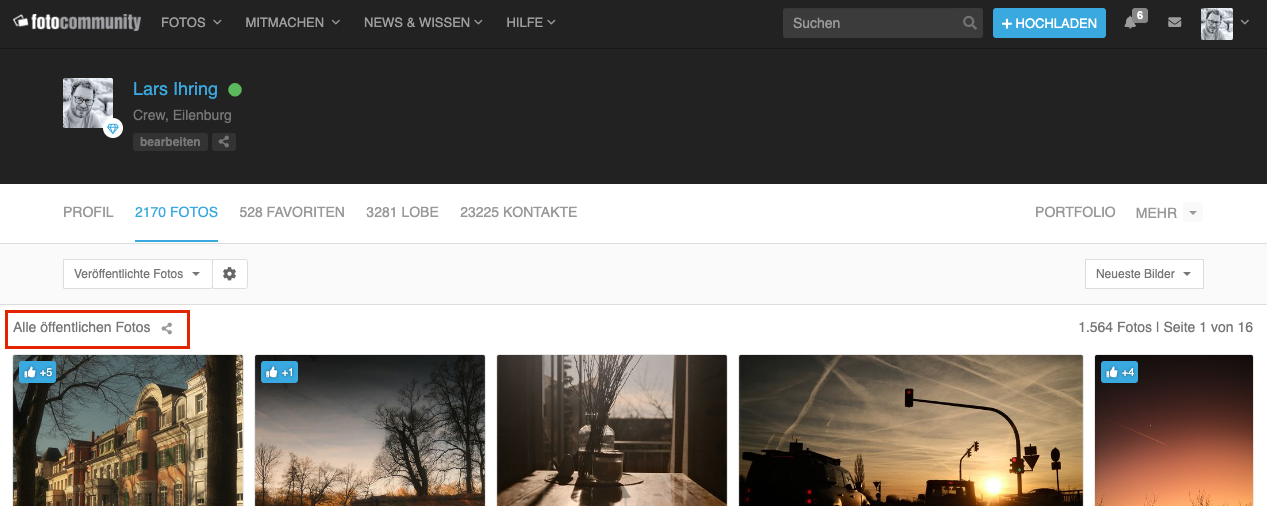

Puedes utilizar las opciones de selección para compartir esta lista en plataformas externas o copiar la URL directa a la lista de fotos para enviarla por Messenger, etc.
Compartir la lista pública de favoritos
Compartir los favoritos públicos se hace de la misma manera. Aquí también encontrarás las opciones para compartir a la izquierda, justo encima de las fotos de previsualización:
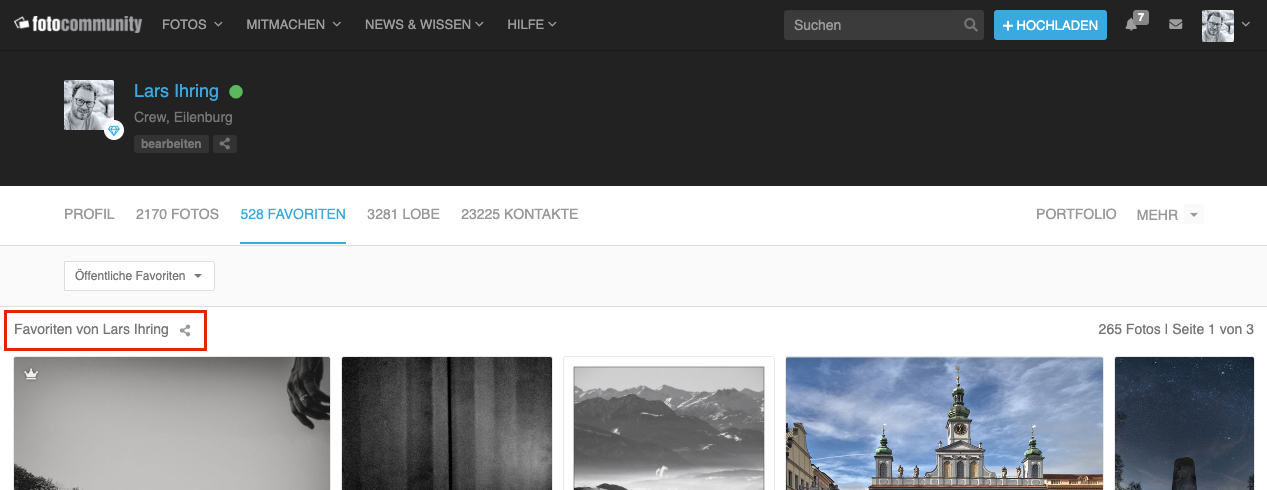
Compartir carpetas de fotos temáticas personales
Puedes utilizar la función de gestión de carpetas para crear carpetas temáticas para organizar tus fotos. Puedes enlazar estas carpetas directamente dentro de fotocommunity e incrustarlas en comentarios, en el texto de tu perfil o en mensajes de Messenger y mostrarlas como fotos de previsualización.
Puedes encontrar la opción de compartir para las carpetas de fotos directamente en la lista de fotos de la carpeta. Para ello, ve a la pestaña «Fotos» de tu perfil y selecciona la carpeta deseada en el menú desplegable:
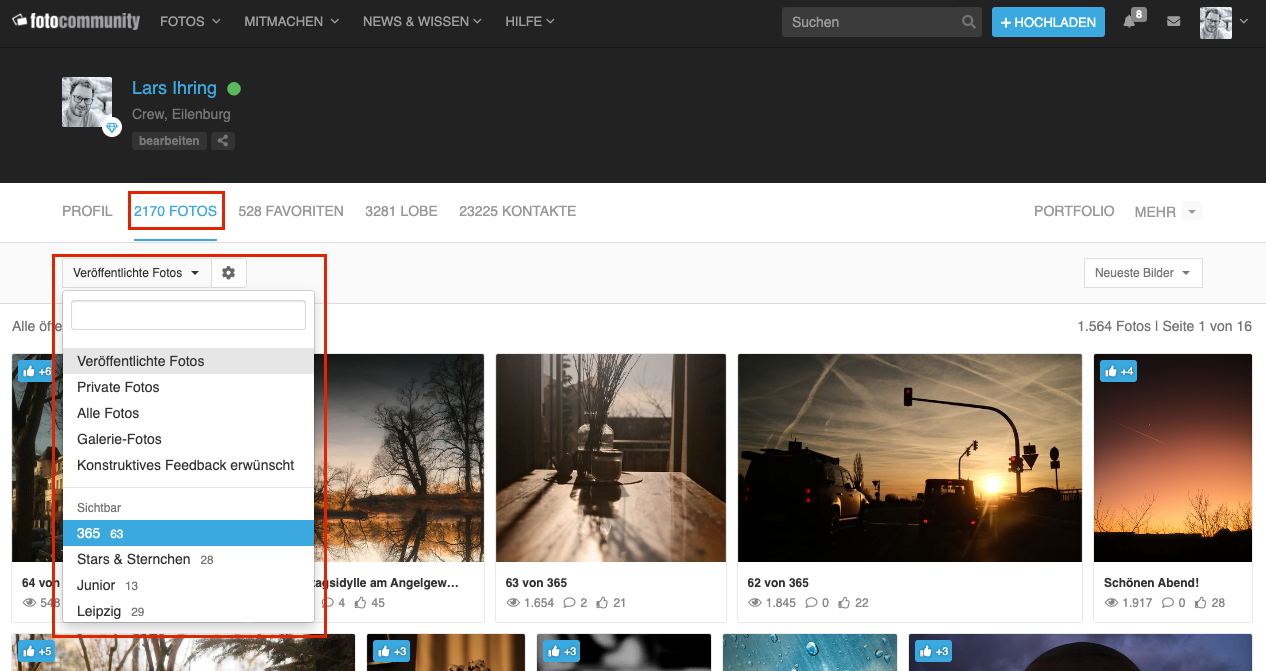
Una vez abierta la carpeta, aparecerá la lista de fotos correspondiente. Ahora volverá a encontrar la opción de compartir a la izquierda, justo encima de las fotos de previsualización:
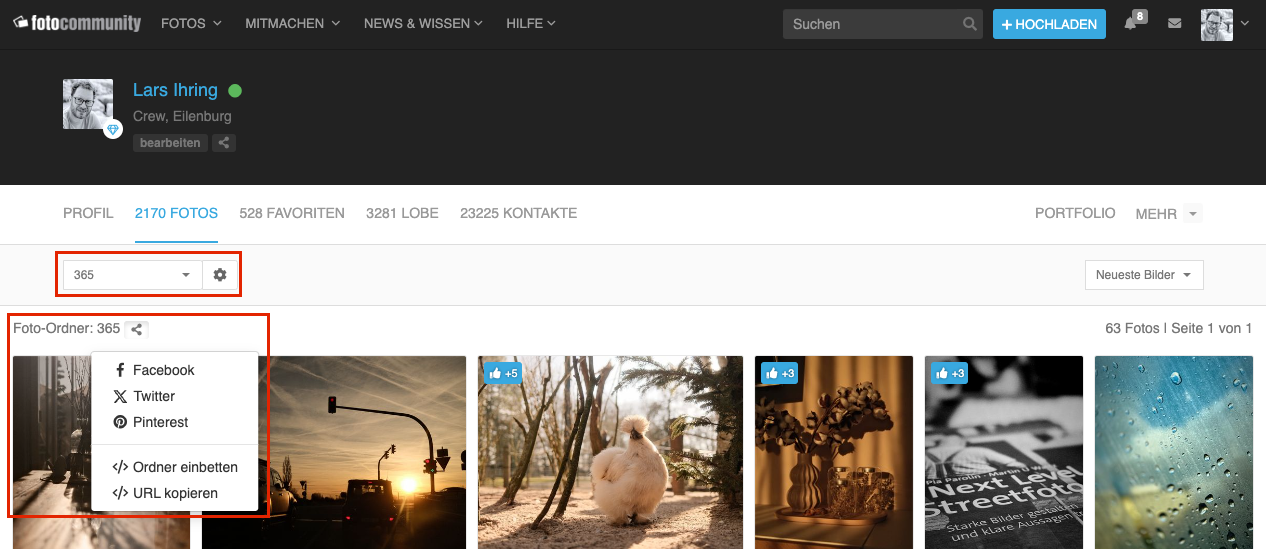
Comparte una foto concreta
Para compartir una foto concreta, ábrela en vista grande. Debajo de la foto encontrarás el símbolo de compartir en la zona gris a la derecha de la visualización de favoritos y me gusta:

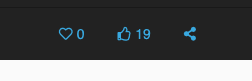
El icono de compartir junto a favoritos y elogios
Haz clic en este símbolo y accederás a las opciones individuales para compartir la foto externamente o internamente dentro de fotocommunity.
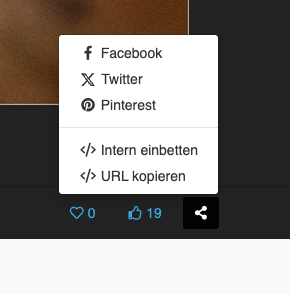
Paso 2
Puede utilizar «incrustar internamente» para mostrar la foto como miniatura en comentarios, descripciones, textos de perfil o mensajes de mensajería utilizando el código propio de la fc [fc-foto:Foto-ID].
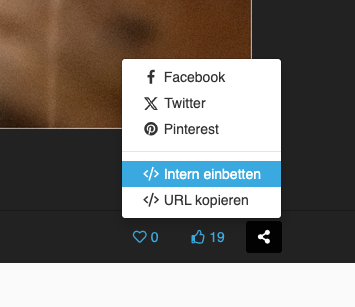
Paso 3
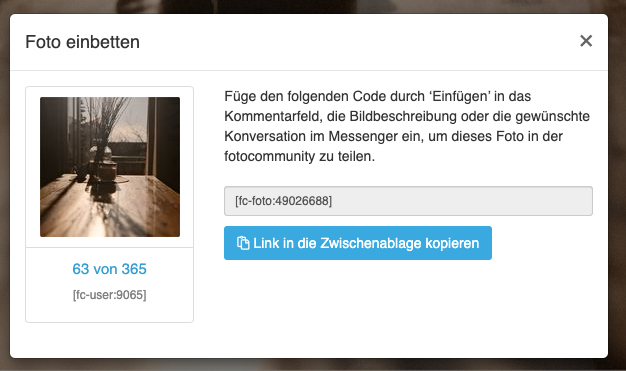
Paso 4
La opción «Copiar URL» muestra una dirección web de la foto que puedes reenviar y utilizar para acceder directamente a ella.